Garmin nuvi2592で海外ドライブルート作成する方法(8) [旅]
前回はコラム「Garmin nuvi2592で海外ドライブルート作成する方法(5)」の図1 のⒶからⒷまでのルートをGarminにインプットした。
今回はⒷからⒸそしてⒹまでのルートをGarmin nuvi2592で作成しよう。
作業手順はこれまでと同じだ。
まず、Google earthを見てみよう。
Garmin nuvi2592で海外ドライブルート作成する方法(5)の図3
これまでの経験からいきなりⒸポイントの座標データを入力してもムダなことが分かっている。
従って、前にも書いたように「石橋を叩いて渡る方式」で手探りでポイントを入力して行くのが効率的だ。
急がば回れ方式と言ってもよい。
でははじめよう。
手順は次の通りだ。
1. Google earthを拡大してGarminが勝手なルートを設定しないように道路を辿って行くと、229号をルートにする可能性があるのでこれをさせないために黄色のピンを刺す。
2. そしてこの座標データをGarminに登録し、前回と同じ手順で「ルート」の中に経由地を加える。
3. シミュレーションしてルートが正しいかどうか確認する
手順は前回のコラムの中の「シミュレーションの方法」を参照。
注意すべき事はGarminの現在地を一つ手前のポイントである「Dalvay by the Sea」に設定することだ。「赤毛のアンの家」に設定すると、最初からシミュレーションを始めるのはもちろんのこと他のルートを選んでしまうことになる。
4. そして再びGarminが選択しそうなルートがないかどうかGoogle earthを拡大して目で追って行く。
もう一カ所ピンを打った。
上と同じ作業を行いシミュレーションする。
現在地は「0801 3」とすることを忘れないように。
このように登録できた。
「ルート」にも「0801 3」と「0801 4」が加えられた。
地図を拡大すると正しいルートになっていることも確認できる
これが「石橋を叩いて渡る方式」だ。
面倒なようだが確実にルート作成出来る。
5. ここまで来れば次は目的地のⒸにピンを打てばよい。
ここで、新しいピンの打ち方を書いておこう。
このElmira Staton Museumを最大限に拡大するとストリートビューを表示させることが出来る。
これを利用するとより正確な座標データを得ることが出来る。
最大限に拡大するとストリートビュー画像が表示される
なんとMuseumの入り口に黄色のピンを打つことが出来るのだ!
この画像を見ておくだけでも印象に残るので一石二鳥
Elmira Station Museumと名前を入れてOKを押すと、黄色のピンが出来上がっている。
次にGarminでの作業
1. Elmira Station Museumの座標データを登録する
2.「ルート」で経由地追加する
3. 現在地を「08014]に変更してシミュレーションする
ここまでのルートは次のようになっている。
これまでの作業手順と同じようにして「0801 5」と折り返しポイントのⒹポイントの入力を行う。
Ⓓポイントではやはりストリートビューで座標データが得られる。
「0801 5」の座標データ
「East Point Lighthouse」の座標データ
最後にシミュレーションを行うこと。
1. 現在地を「Elmira Staion Museum」にする
2. ルート」で「0801」を選ぶ
3. 「出発」-->「0801 5」-->開始
これで前半のルート作成が完成した!
このようにこれまで地道な作業をしてきたが、僕の経験ではこの方法が遅いようで最も確実にルート作成出来る方法だと思う。
次回は後半のルート作成に取りかかるが作業内容はこれまでと同じだ。
今回はⒷからⒸそしてⒹまでのルートをGarmin nuvi2592で作成しよう。
作業手順はこれまでと同じだ。
まず、Google earthを見てみよう。
Garmin nuvi2592で海外ドライブルート作成する方法(5)の図3
これまでの経験からいきなりⒸポイントの座標データを入力してもムダなことが分かっている。
従って、前にも書いたように「石橋を叩いて渡る方式」で手探りでポイントを入力して行くのが効率的だ。
急がば回れ方式と言ってもよい。
でははじめよう。
手順は次の通りだ。
1. Google earthを拡大してGarminが勝手なルートを設定しないように道路を辿って行くと、229号をルートにする可能性があるのでこれをさせないために黄色のピンを刺す。
2. そしてこの座標データをGarminに登録し、前回と同じ手順で「ルート」の中に経由地を加える。
3. シミュレーションしてルートが正しいかどうか確認する
手順は前回のコラムの中の「シミュレーションの方法」を参照。
注意すべき事はGarminの現在地を一つ手前のポイントである「Dalvay by the Sea」に設定することだ。「赤毛のアンの家」に設定すると、最初からシミュレーションを始めるのはもちろんのこと他のルートを選んでしまうことになる。
4. そして再びGarminが選択しそうなルートがないかどうかGoogle earthを拡大して目で追って行く。
もう一カ所ピンを打った。
上と同じ作業を行いシミュレーションする。
現在地は「0801 3」とすることを忘れないように。
このように登録できた。
「ルート」にも「0801 3」と「0801 4」が加えられた。
地図を拡大すると正しいルートになっていることも確認できる
これが「石橋を叩いて渡る方式」だ。
面倒なようだが確実にルート作成出来る。
5. ここまで来れば次は目的地のⒸにピンを打てばよい。
ここで、新しいピンの打ち方を書いておこう。
このElmira Staton Museumを最大限に拡大するとストリートビューを表示させることが出来る。
これを利用するとより正確な座標データを得ることが出来る。
最大限に拡大するとストリートビュー画像が表示される
なんとMuseumの入り口に黄色のピンを打つことが出来るのだ!
この画像を見ておくだけでも印象に残るので一石二鳥
Elmira Station Museumと名前を入れてOKを押すと、黄色のピンが出来上がっている。
次にGarminでの作業
1. Elmira Station Museumの座標データを登録する
2.「ルート」で経由地追加する
3. 現在地を「08014]に変更してシミュレーションする
ここまでのルートは次のようになっている。
これまでの作業手順と同じようにして「0801 5」と折り返しポイントのⒹポイントの入力を行う。
Ⓓポイントではやはりストリートビューで座標データが得られる。
「0801 5」の座標データ
「East Point Lighthouse」の座標データ
最後にシミュレーションを行うこと。
1. 現在地を「Elmira Staion Museum」にする
2. ルート」で「0801」を選ぶ
3. 「出発」-->「0801 5」-->開始
これで前半のルート作成が完成した!
このようにこれまで地道な作業をしてきたが、僕の経験ではこの方法が遅いようで最も確実にルート作成出来る方法だと思う。
次回は後半のルート作成に取りかかるが作業内容はこれまでと同じだ。
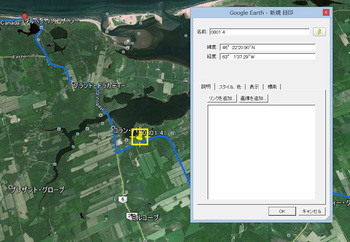
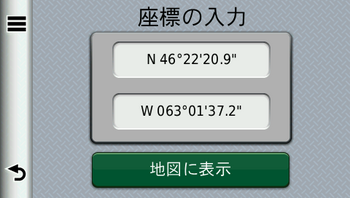
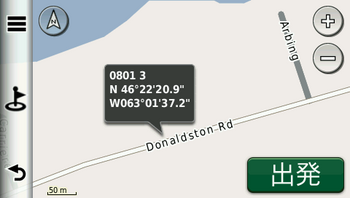
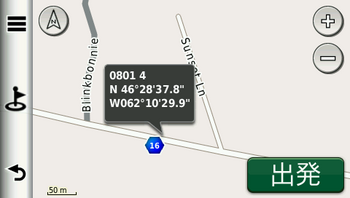

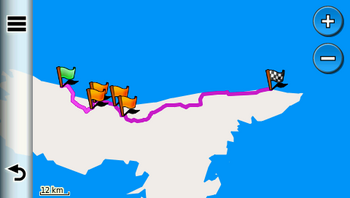
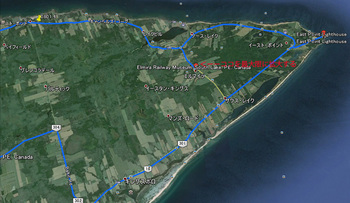
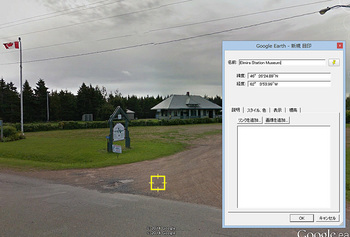
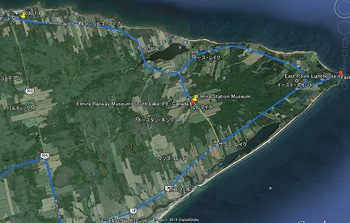
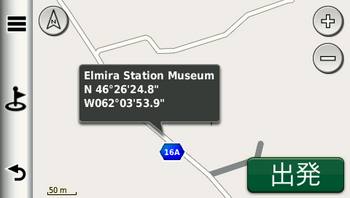
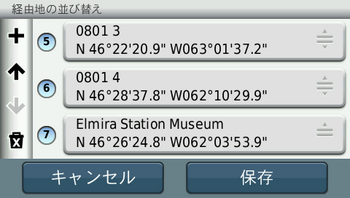
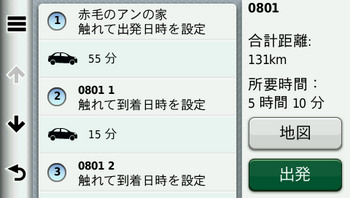
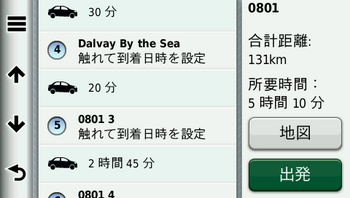
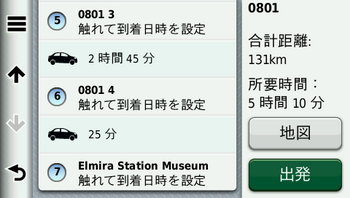
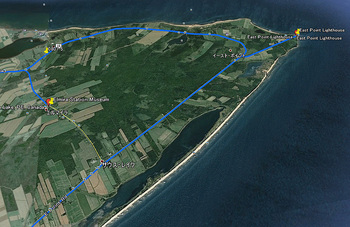
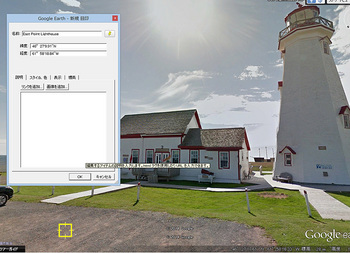
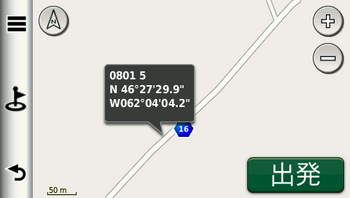
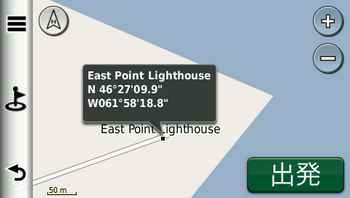
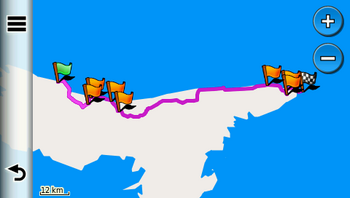




コメント 0